Qhov wikiHow no qhia koj yuav ua li cas txhawm rau ceeb toom pab pawg sib tham ntawm WhatsApp thiab tiv thaiv lawv kom tsis txhob tshwm ntawm koj lub cuab yeej Android lub tsev tshuaj ntsuam.
Kauj ruam

Kauj Ruam 1. Qhib WhatsApp Messenger
Lub cim WhatsApp zoo li lub ntsej muag hais lus ntsuab nrog lub xov tooj dawb txais hauv.
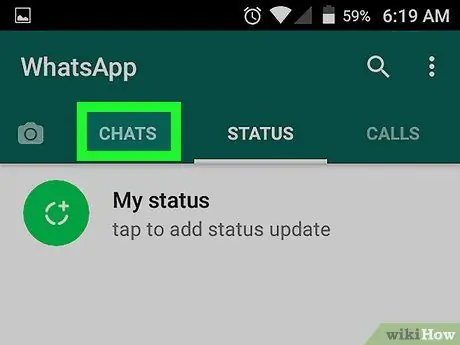
Kauj Ruam 2. Kov CHATS tab
Yog WhatsApp tam sim ntawd nthuav tawm nplooj ntawv sib txawv, rov qab mus thiab mus rau "CHATS" tab. Cov tab no nthuav tawm cov npe ntawm txhua qhov ntiag tug thiab pab pawg sib tham.
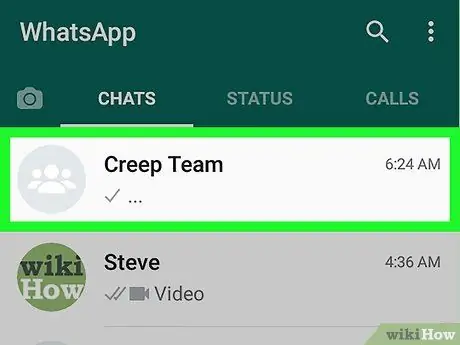
Kauj Ruam 3. Kov pawg sib tham
Cov lus sib tham yuav tshwm nyob rau hauv puv npo.
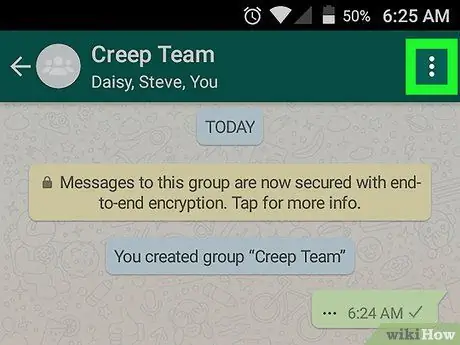
Kauj Ruam 4. Kov peb lub cim kab ntsug
Nws yog lub tshuab raj sib tham lub cim nyob rau sab saud-sab xis ntawm lub vijtsam. Cov ntawv qhia zaub mov nco uas muaj cov pab pawg sib tham xaiv kev xaiv yuav raug tso tawm.
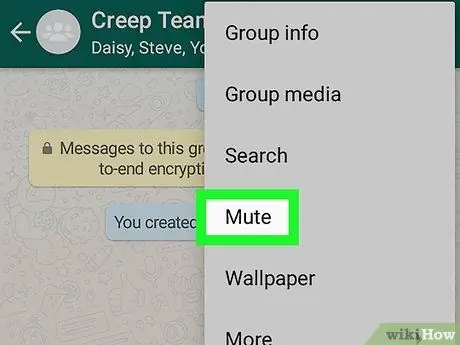
Kauj Ruam 5. Xaiv Mute los ntawm cov ntawv qhia zaub mov
Ib lub thawv pop-up yuav tshwm tuaj yog li koj tuaj yeem xaiv qhov kev xaiv kaw cov ntawv ceeb toom. Nrog rau qhov kev xaiv no, lub suab thiab kev co yuav raug muab tua thaum ib tus neeg xa xov mus rau pawg sib tham.
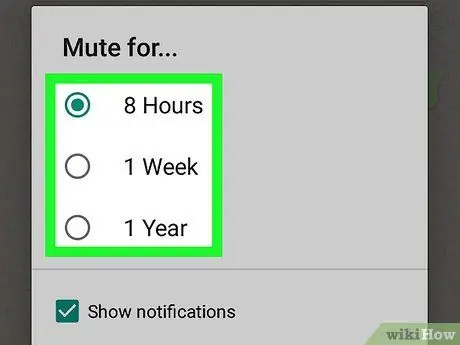
Kauj Ruam 6. Xaiv lub sijhawm ntawm kev ceeb toom pab pawg tsis ua haujlwm
Koj tuaj yeem xaiv ntawm " 8 Teev "(8 teev)," 1 lub lis piam "(ib lub lim tiam), thiab" 1 xyoos "(ib xyoos).
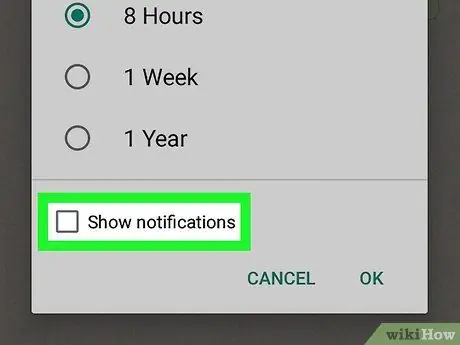
Kauj Ruam 7. Uncheck the Show notifications box
Qhov kev xaiv no yog nyob rau hauv lub qhov rai pop-up, hauv qab " 1 xyoos " Cov ntawv ceeb toom yuav tsis tshwm ntawm lub cuab yeej lub vijtsam hauv tsev lossis bar ceeb toom thaum ib tus neeg xa cov lus hauv ib pab pawg.
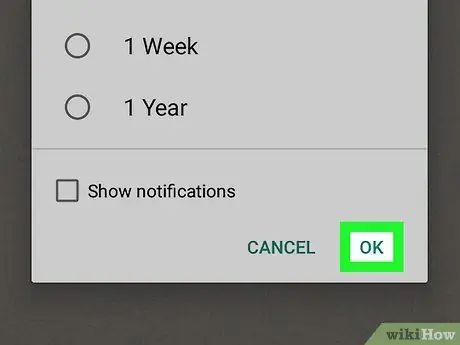
Kauj Ruam 8. Kov OK
Cov kev teeb tsa yuav raug lees paub thiab ceeb toom kev sib tham hauv pab pawg yuav raug kaw rau lub sijhawm koj tau teev tseg.







